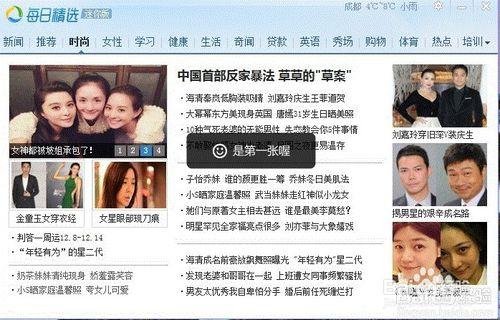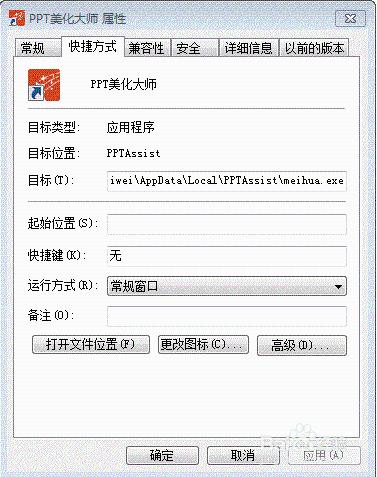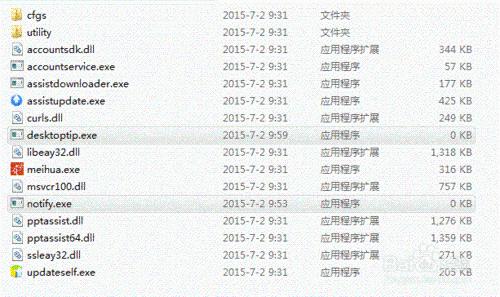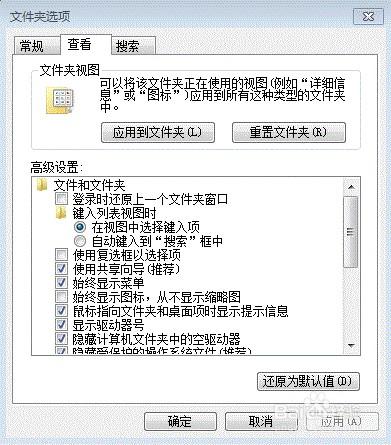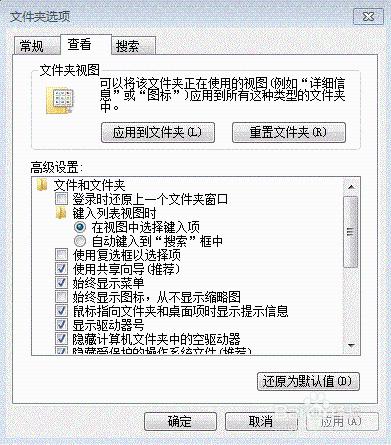桌面右下角每隔一段時間會彈出一個“每日精選”迷你版 彈窗。圖示長得很像騰訊,但根本找不到源頭和標識。雖然點選彈窗右上角“設定”可以遮蔽一星期,但是對於大多數的使用者來說,依然非常反感這個流氓彈窗,因此,很多人最後都厭惡地直接解除安裝軟體。
現在教你如何去處它!每日精選迷你版彈窗
工具/原料
電腦
電腦
方法/步驟
“每日精選”迷你版彈窗是由WPS(金山公司出品)團隊內建在WPS和PPT美化大師兩款軟體中的廣告外掛。如果你對上述兩軟體不依賴,直接解除安裝掉即可解決問題。解除安裝方法略~~~~
如果你想使用上述軟體,接著往下看:
以遮蔽PPT美化大師中的廣告外掛為例:
電腦點選“開始”,滑鼠指向PPT美化大師,點選右鍵,選擇屬性選單
在PPT美化大師 屬性對話方塊中,點選“開啟檔案位置”,找到PPT 美化大師安裝目錄(PPTAssist)。
彈窗罪魁禍首就是desktoptip和notify兩個應用程式。要遮蔽它們。
點選選單欄中“工具”選單,選擇下面的“資料夾選項”。彈出資料夾選項對話方塊。選擇“檢視”選項卡
在“高階設定”中,點選“已知檔案型別的副檔名”前方框中的對勾,去除選擇。點選確定退出。此時,desktoptip和notify都顯出其後綴副檔名.exe。將這兩個程式刪除。
在PPTAssist資料夾中新建兩個文字檔案(txt或者word均可),重新命名為desktoptip和notify,並把txt或docx更改為 EXE,忽略警告,點選確定。
右鍵點選剛建立的desktoptip.exe和notify.exe,選擇屬性,將“只讀”打上勾,點選確定退出。
結束。